Работа с формулами: Microsoft Word — работа с формулами в ворде
Содержание
Microsoft Word — работа с формулами в ворде
Работа с формулами в Microsoft Word
Многие из Вас просили написать урок о работе с формулами в Word. Откровенно говоря, у меня последний месяц был напряженный в плане работы, но вот я нашел свободный вечерок и решил написать статью. Сегодня мы рассмотрим добавление, работу с формулами, дополнительные редакторы.
Добавление формул
Для добавления новой формулы в Word 2007 необходимо в верхней части сайта перейти в раздел “Вставка” и в самой правой части экрана выбрать пункт “Формула”. Курсор Ваш должен быть установлен на том месте, где сейчас будет вставлена формула.
Вставка новой формулы
Так же есть способ еще быстрее – это, конечно же, горячие клавиши. Добавить область для редактирования формулы можно при помощи сочетания клавиш “ALT + =”. После нажатий форма для редактирования формулы появится на месте Вашего курсора.
Редактирование формул
Для Вашего удобства в Word есть заранее заданные формулы, которые постоянно используются многими людьми. Среди таких формул Вы можете найти квадратное уравнение, ряд Тейлора, ряд Фурье, теорему Пифагора и множество других.
Среди таких формул Вы можете найти квадратное уравнение, ряд Тейлора, ряд Фурье, теорему Пифагора и множество других.
Панель символов
Но если Вам необходимо ввести свою формулу, у Вас есть все инструменты для этого. Во-первых, это панель символов, расположенная в верхней части программы. Если она у Вас вдруг пропала, Вам нужно просто нажать на голубую область справа на месте для формулы.
Структуры формул Word
Во-вторых, для удобства даны различные структуры математических выражений, которые необходимы для создания формул. Там Вы можете выбрать дробь, индекс, радикал, пределы и логарифмы, функции и вставлять различные виды скобок. Данная панель находится справа от панели с символами.
Формулы можно задавать, как в линейном варианте, так и в профессиональном режиме. В линейном формате, считается более простой вариант редактирования формулы.
Удаление формулы
У многих почему-то не удается удалить только что созданную формулу. Возможно, это случается по причине того, что если попытаться поставить курсор после формулы, он встанет непосредственно в формулу.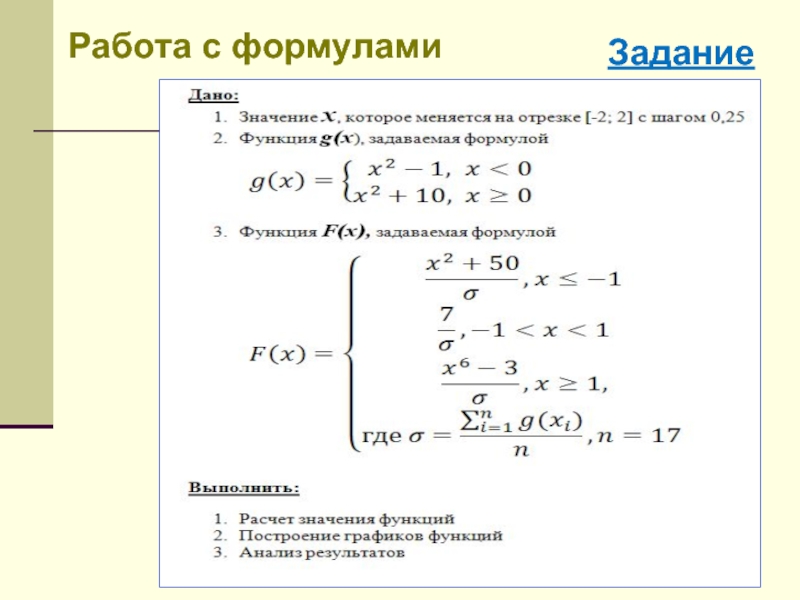 И по этой причине нет возможности нажать “Backspace” и просто стереть её, будут стираться символы в формуле.
И по этой причине нет возможности нажать “Backspace” и просто стереть её, будут стираться символы в формуле.
Пример формулы
Для удаления формулы Вам нужно нажать один раз левой кнопкой по голубой правой части формулы, тем самым выделив полностью все формулу. Теперь Вам остается только нажать кнопку “DEL” на клавиатуре и формула пропадет из Вашего документа.
Mathtype для Word 2007
Если у Вас есть потребность в профессиональной работе с формуле, тогда хотелось порекомендовать Вам дополнительную программу под названием Mathtype. Это, пожалуй, самый лучший программный комплекс, созданный исключительно для работы с формулами.
Mathtype
Программа работает более, чем с 350 приложениями, в том числе и с Microsoft Word, Excel, Open Office, Google Docs и другими офисными приложениями. В программе содержится более пятисот математических выражений и символов, которые позволят написать любую, даже самую сложную формулу.
Программа платная, полная версия на начало 2016 года стоит от 97 долларов, для образовательных учреждений – 57 долларов. У программы есть бесплатный период использования 30 дней, в течение которого Вы можете работать с ней абсолютно без ограничений. Если Вам понравился данный продукт, рекомендую его купить.
У программы есть бесплатный период использования 30 дней, в течение которого Вы можете работать с ней абсолютно без ограничений. Если Вам понравился данный продукт, рекомендую его купить.
Программа интегрируется в Ваш Microsoft Word и полностью совместима с ним. Можно работать сразу с двумя программами и это очень удобно. Подходит, начиная от версии 2003, и заканчивая самый последней актуальной версией на данный момент.
Официальный сайт программы Mathtype — www.dessci.com
Работа с формулами — презентация онлайн
Похожие презентации:
3D печать и 3D принтер
Системы менеджмента качества требования. Развитие стандарта ISO 9001
Операционная система. Назначение и основные функции
Adobe Photoshop
AutoCAD история и возможности
Microsoft Excel
Облачные технологии
Корпорация Microsoft и ее особенности
Веб-дизайн
Тема 2. Пакеты прикладных программ
Работа с
формулами
Использование стандартных
функций
• Функции
в
Excel
используются
для
выполнения стандартных вычислений.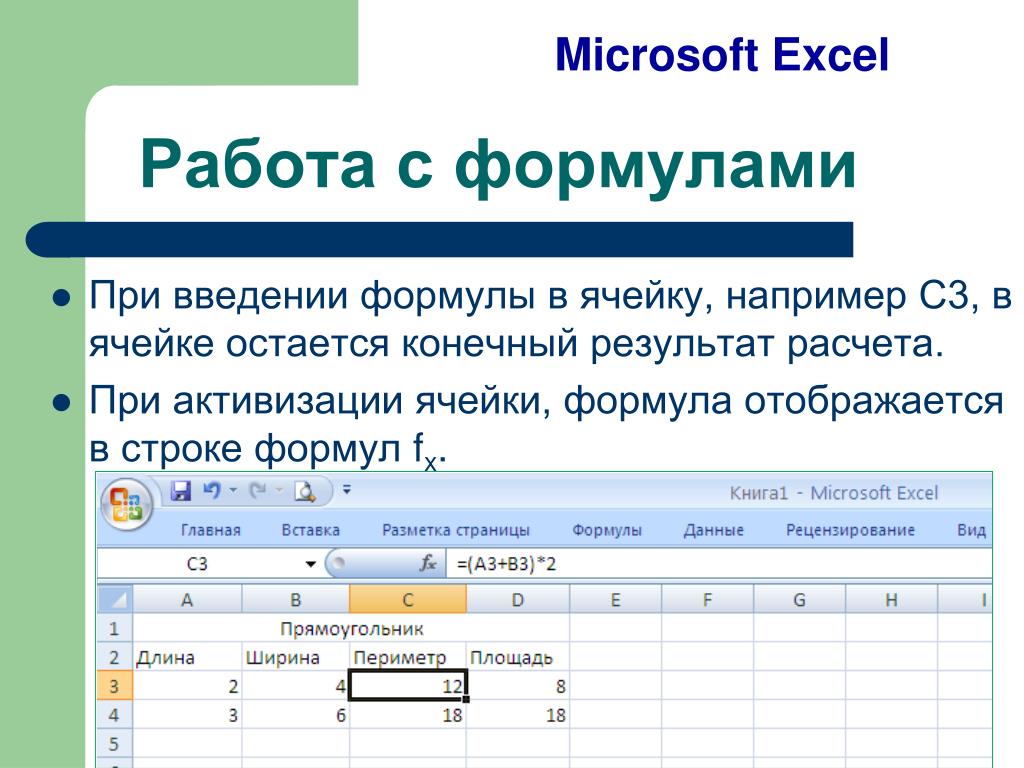 При
При
вводе формулы обращение к встроенной
функции можно осуществить с клавиатуры,
либо вызвать Мастер функций. Для этого в
Excel есть соответствующая кнопка (fx) на
стандартной панели:
• Вставка функции, а также пункт меню Вставка
/ Функция.
Использование стандартных
функций
• В появившемся окне Мастер функций — шаг 1 из 2 пользователь
может обратиться к более 400 встроенным функциям, которые
объединены в девять групп:
1. Финансовые
2. Дата и время
3. Математические
4. Статистические
5. Ссылки и массивы
6. Работа с базой данных
7. Текстовые
8. Логические
9. Проверка свойств и значений
• Если пользователь не знает, к какой категории относится
функция, можно выбрать полный алфавитный перечень, а
название категории 10 недавно использовавшихся говорит само
за себя.
Правила ввода функций
• Выделить ячейку, где будет введена функция.
• Выбрать пункт Вставка / Функция или нажать на значок (fx)
на панели инструментов.
• Выбрать функцию из списка.
• В окне Число ввести диапазон исходных данных.
• Нажать на клавишу OK.
Некоторые логические
функции
Дата и время
математические
Функция если
• Для проверки условий при выполнении расчетов в
электронных таблицах реализована условная функция:
• ЕСЛИ (< условие >;< значение 1 >;< значение 2 >)
Где: < условие > — логическое выражение, принимающее
значение ИСТИНА или ЛОЖЬ.
< значение 1 > — значение функции, если логическое
выражение истинно,
< значение 2 > — значение функции, если логическое
выражение ложно.
Функция если
• Пример:
• . Для заданного значения x вычислить значение y по одной
из формул: если x>5, то y = x – 8, иначе y = x + 3.
• Алгоритмическое решение
Функция если
• Для решения этой задачи в электронной таблице в строке
формул или в самой ячейке B2 вводится логическая
функция: =ЕСЛИ(B1>5; B1 – 8; B1 + 3)
Сортировка и поиск данных
• С помощью сортировки данные можно
расположить по возрастанию или по
убыванию содержимого ячеек. Сортировка
Сортировка
позволяет группировать в одном столбце или
одной строке данные с одинаковыми
значениями, в группах с одинаковыми
значениями осуществлять последующую
сортировку другого столбца или строки.
Сортировка и поиск данных
Сортировка и фильтр
• Найти сортировку можно на вкладке Данные/сортировка
• Поиск данных в электронных таблицах осуществляется с
помощью фильтров, которые не пропускают на экран
записи, не удовлетворяющие условиям поиска.
Вызывается фильтр на главной панели Данные/Фильтр.
Построение диаграмм и
графиков
• Диаграмма – средство наглядного графического
представления количественных данных.
• В программе Excel термин диаграмма используется для
обозначения всех видов графического представления
данных.
• Построение графического изображения производится на
основе ряда данных. Так называют группу ячеек с
данными в
• пределах отдельной строки или столбца. Для построения
диаграммы используют Мастер диаграмм
Построение диаграмм и
графиков
• Электронные таблицы позволяют создавать диаграммы
нескольких типов:
• график
• круговая диаграмма
• гистограмма
• ярусная диаграмма.
Построение диаграмм и
графиков
• Ряд данных – это множество значений, которые
необходимо отобразить на диаграмме.
• Наборы соответствующих друг другу значений из разных
рядов называются категориями.
• Большинство диаграмм строится в прямоугольной системе
координат, где вдоль оси Х подписываются названия
категорий, а по оси Y отмечаются значения рядов данных.
• Диаграмма – это составной объект, который может
содержать:
• заголовок диаграммы
• оси категорий и значений и их названия
• изображения данных
• легенду, поясняющую принятые обозначения.
English
Русский
Правила
2.6 Работа с формулами — Алгебра среднего уровня
Глава 2. Линейные уравнения
В алгебре часто приходится упрощать выражения, чтобы их было легче использовать. Существует три основных формы упрощения, которые будут рассмотрены здесь. Первая форма упрощения выражений используется, когда известно значение каждой переменной в выражении. В этом случае каждую переменную можно заменить эквивалентным числом, а остальную часть выражения можно упростить, используя порядок операций.
В этом случае каждую переменную можно заменить эквивалентным числом, а остальную часть выражения можно упростить, используя порядок операций.
Вычислить [латекс]p(q + 6)[/латекс], когда [латекс]р = 3[/латекс] и [латекс]q = 5.[/латекс]
[латекс]\begin{array}{rl } (3)((5)+(6))&\text{Замените }p\text{ на 3 и }q\text{ на 5 и оцените скобки} \\ (3)(11)&\text{Умножить } \\ 33&\text{Решение} \end{массив}[/latex]
Всякий раз, когда переменная чем-то заменяется, новый номер записывается внутри скобок. Обратите внимание, что значения 3 и 5 в предыдущем примере заключены в круглые скобки. Это сделано для сохранения операций, которые иногда теряются при простой замене. Иногда круглые скобки не имеют значения, но это хорошая привычка всегда использовать их, чтобы предотвратить проблемы позже.
Вычислить [латекс]x + zx(3 — z)\left(\dfrac{x}{3}\right)[/latex], когда [latex]x = -6[/latex] и [latex]z = — 2.[/latex]
[латекс]\begin{array}{rl} (-6)+(-2)(-6)\left[(3)-(-2)\right]\left(\ dfrac{-6}{3}\right)&\text{Вычислить скобки} \\ \\ -6+(-2)(-6)(5)(-2)&\text{Умножить слева направо} \ \ -6+12(5)(-2)&\text{Умножение слева направо} \\ -6+60(-2) &\text{Умножение} \\ -6-120 & \text{Вычитание} \ \ -126& \text{Решение}\end{массив}[/latex]
Выделение переменных в формулах аналогично решению общих линейных уравнений.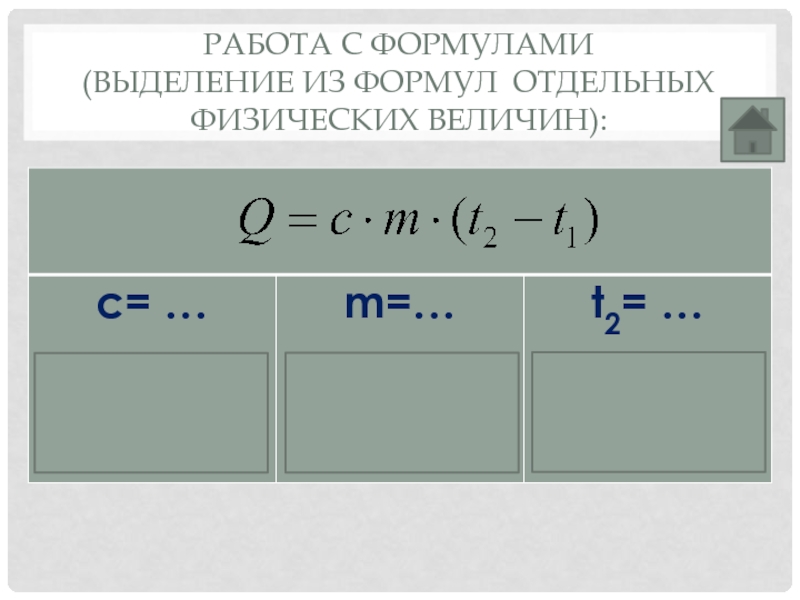 2}{\pi r}.[/latex] Второе уравнение дает ту же информацию, что и первое; они алгебраически эквивалентны. Однако один решается для площади [латекс]A,[/латекс], а другой — для наклонной высоты конуса [латекс]s.[/латекс]
2}{\pi r}.[/latex] Второе уравнение дает ту же информацию, что и первое; они алгебраически эквивалентны. Однако один решается для площади [латекс]A,[/латекс], а другой — для наклонной высоты конуса [латекс]s.[/латекс]
При решении формулы для переменной сосредоточиться на одной переменной, для которой решается; все остальные обрабатываются так же, как числа. Это показано в следующем примере. Показаны две параллельные задачи: первая представляет собой обычное одношаговое уравнение, а вторая представляет собой формулу, которую вы решаете для [latex]x.[/latex]
Изолируйте переменную [latex]x[/latex] в следующих уравнениях.
[латекс]\begin{array}{ll} \begin{array}{rrl} 3x&=&12 \\ \\ \dfrac{3x}{3}&=&\dfrac{12}{3} \\ \ \ x&=&4 \end{массив} & \hspace{0.5in} \begin{массив}{rrl} wx&=&z \\ \\ \dfrac{wx}{w}&=&\dfrac{z}{w} \\ \\ x&=&\dfrac{z}{w} \end{массив} \end{массив}[/latex]
Для выделения [латекс]x[/латекс] в [латекс]3x = 12[/латекс] используется тот же процесс, что и в [латекс]wx = z. [/латекс]. Поскольку [латекс]х[/латекс] решаем для, относитесь ко всем другим переменным как к числам. Для этих двух уравнений обе части были разделены на 3 и [латекс]w,[/латекс] соответственно. Похожая идея видна в следующем примере.
[/латекс]. Поскольку [латекс]х[/латекс] решаем для, относитесь ко всем другим переменным как к числам. Для этих двух уравнений обе части были разделены на 3 и [латекс]w,[/латекс] соответственно. Похожая идея видна в следующем примере.
Изолировать переменную [latex]n[/latex] в уравнении [latex]m+n=p.[/latex]
Чтобы изолировать [latex]n,[/latex] переменную [latex]m[/latex] ] необходимо удалить, что делается путем вычитания [latex]m[/latex] с обеих сторон:
[латекс]\begin{array}{rrrrl} m&+&n&=&p \\ -m&&&&\phantom{p}-m \\ \hline &&n&=&p-m \end{array}[/latex]
Поскольку [латекс]р[/латекс] и [латекс]м[/латекс] не похожи друг на друга, их нельзя комбинировать. По этой причине оставьте выражение как [latex]p — m.[/latex]
.
Изолировать переменную [латекс]а[/латекс] в уравнении [латекс]а(х — у) = b.[/латекс]
Это означает, что [латекс](х-у)[/латекс] должен быть изолирован от переменная [латекс]а.[/латекс]
[латекс]\dfrac{a(xy)}{(xy)}=\dfrac{b}{(xy)}\hspace{0,25 дюйма}\Rightarrow\hspace{0,25 дюйма}a=\dfrac{b} {(х-у)}[/латекс]
Если не решается ни один отдельный термин в круглых скобках, сохраните термины внутри них вместе и разделите на них как единое целое. Однако, если решается отдельный термин внутри круглых скобок, его необходимо распределить. В следующем примере используется та же формула, что и в примере 2.6.5, но на этот раз вычисляется [латекс]x[/латекс].
Однако, если решается отдельный термин внутри круглых скобок, его необходимо распределить. В следующем примере используется та же формула, что и в примере 2.6.5, но на этот раз вычисляется [латекс]x[/латекс].
Изолировать переменную [латекс]х[/латекс] в уравнении [латекс]а(х — у) = b.[/латекс]
Сначала распределите [латекс]а[/латекс] по всему [латексу](x-y)[/латекс]:
[латекс]\begin{array}{rrrrr} a(x&-&y)&=&b \\ ax& -&ay&=&b \end{array}[/latex]
Удалить термин [latex]ay[/latex] с обеих сторон:
[latex]\begin{array}{rrrrl} ax&-&ay&=&b \\ &+&ay&&\phantom{b}+ay \\ \hline &&ax&=&b+ay \end{array}[/latex]
[latex]ax[/latex] затем делится на [latex]a[/latex] :
[латекс]\dfrac{ax}{a}=\dfrac{b+ay}{a}[/latex]
Решение: [latex]x=\dfrac{b+ay}{a},[ /latex], который также может отображаться как [latex]x=\dfrac{b}{a}+y.[/latex]
Будьте очень осторожны при выделении [латекс]x[/латекс] и не пытайтесь отменить [латекс]а[/латекс] в верхней и нижней части дроби. Это не допускается, если в дроби есть какие-либо прибавления или вычитания. В этой задаче невозможна редукция, поэтому окончательный сокращенный ответ остается [latex]x = \dfrac{b + ay}{a}.[/latex] Следующий пример — еще одна двухшаговая задача.
Это не допускается, если в дроби есть какие-либо прибавления или вычитания. В этой задаче невозможна редукция, поэтому окончательный сокращенный ответ остается [latex]x = \dfrac{b + ay}{a}.[/latex] Следующий пример — еще одна двухшаговая задача.
Выделить переменную [латекс]m[/латекс] в уравнении [латекс]у=mx+b.[/латекс]
Сначала вычесть [латекс]b[/латекс] из обеих частей:
[латекс] \begin{array}{lrrrr} y&=&mx&+&b \\ \phantom{y}-b&&&-&b \\ \hline y-b&=&mx&& \end{array}[/latex]
Теперь разделите обе части на [ латекс]x[/латекс]:
[латекс]\dfrac{y-b}{x}=\dfrac{mx}{x}[/latex]
Следовательно, решение [латекс]m=\dfrac{y-b {х}.[/латекс] 92}{\pi г}[/латекс]
Формулы часто содержат дроби и могут быть решены почти так же, как и любая дробь. Сначала определите ЖК, а затем умножьте каждый член на ЖК. После сокращения дробей в задаче больше не будет.
Изолировать переменную [latex]m[/latex] в уравнении [latex]h=\dfrac{2m}{n}.[/latex]
Чтобы очистить дробь, умножьте обе части на [latex]n[/ латекс]:
[латекс](n)h=\dfrac{2m}{n}(n)[/latex]
Это оставляет:
[латекс]nh=2m[/латекс]
Разделить обе части на 2:
[латекс]\dfrac{nh}{2}=\dfrac{2m}{2}[/latex]
Что уменьшает до:
[латекс]м=\dfrac{nh}{2}[/латекс]
Изолировать переменную [latex]b[/latex] в уравнении [latex]A=\dfrac{a}{2-b}. [/latex]
[/latex]
Чтобы очистить дробь, умножьте обе части на [latex]( 2-b)[/latex]:
[латекс](2-b)A=\dfrac{a}{2-b}(2-b)[/latex]
Что сводится к:
[латекс ]А(2-б)=а[/латекс]
Распределить [latex]A[/latex] по всему [latex](2-b),[/latex], затем изолировать:
[latex]\begin{array}{rrrrl} 2A&-&Ab&=&a \\ -2A&&&& \phantom{a}-2A \\ \hline &&-Ab&=&a-2A \end{array}[/latex]
Наконец, разделите обе части на [latex]-A[/latex]:
[latex] \dfrac{-Ab}{-A}=\dfrac{a-2A}{-A}[/latex]
Решение:
[latex]b=\dfrac{a-2A}{-A}\text {или}b=\dfrac{2A-a}{A}[/latex]
В вопросах с 1 по 10 оцените каждое выражение, используя заданные значения. 93\text{ (}x=5, z=4)[/латекс]
В вопросах с 11 по 34 выделите указанную переменную из уравнения.
- [латекс]b\текст{ в }ab=c[/латекс]
- [латекс]h\text{ в }g=\dfrac{h}{i}[/latex]
- [латекс] х \ текст { в } \ влево (\ dfrac {f} {г} \ вправо) х = б [/ латекс]
- [латекс]y\text{ в }p=\dfrac{3y}{q}[/latex]
- [латекс]x\текст{ в }3x=\dfrac{a}{b}[/latex]
- [латекс]у\текст{ в}\dfrac{ym}{b}=\dfrac{c}{d}[/latex]
- [латекс]\pi\text{ в }V=\dfrac{4}{3}\pi r^3[/latex] 92[/латекс]
- [латекс]y\text{ в }c=\dfrac{4y}{m+n}[/latex]
- [латекс]r\текст{ в}\dfrac{rs}{a-3}=k[/латекс]
- [латекс]D\текст{in}V=\dfrac{\pi Dn}{12}[/латекс]
- [латекс]R\текст{ в }F=k(R-L)[/латекс]
- [латекс]с\текст{ в }P=n(pc)[/латекс]
- [латекс]L\текст{ в }S=L+2B[/латекс]
- [латекс]D\текст{ в }T=\dfrac{D-d}{L}[/латекс]
- [латекс]E_a\текст{ в }I=\dfrac{E_a-E_q}{R}[/латекс]
- [латекс]L_o\текст{ в }L=L_o(1+at)[/латекс]
- [латекс]м\текст{ в }2м+р=4м+q[/латекс]
- [латекс]k\text{ в }\dfrac{km}{r}=q[/латекс]
- [латекс]Т\текст{ в }R=aT+b[/латекс]
- [латекс]Q_2\текст{ в }Q_1=P(Q_2-Q_1)[/латекс]
- [латекс]r_1\текст{ в }L=\pi(r_1+r_2)+2d[/латекс]
- [латекс]T_1\текст{ в}R=\dfrac{kA(T+T_1)}{d}[/латекс]
- [латекс]V_2\текст{ в }P=\dfrac{V_1(V_2-V_1)}{г}[/латекс]
Ключ ответа 2. 6
6
Решение переменной и работа с формулами | Алгебра 1 | Решение линейных уравнений
Дополнительные темы
по нахождению переменной и работе с формулами
Популярные учебные пособия
по нахождению переменной и работе с формулами
Как решить формулу для переменной?
Итак, вы решаете математическую задачу и у вас есть правильная формула. Большой! Но переменная, которую нужно найти, не входит в формулу сама по себе. Не так здорово. Не волнуйся! В этом уроке вы узнаете, как решить формулу для нужной переменной!
Что такое буквальное уравнение?
Буквенное уравнение — это уравнение, в котором переменные представляют известные значения. Буквенные уравнения позволяют использовать для представления такие вещи, как расстояние, время, проценты и наклон, как переменные в уравнении. Использование переменных вместо слов реально экономит время! Узнайте о буквальных уравнениях с помощью этого урока.

Как найти переменную через другую переменную?
Есть уравнение с двумя переменными? Хотите решить для одной переменной с точки зрения другой? Хотите пойти наоборот? Посмотрите, как в этом уроке!
Как найти длину прямоугольника, если известны его ширина и площадь?
Как найти длину прямоугольника, если известны ширина и площадь? Этот урок покажет вам, как!
Как использовать решение уравнения для вычисления выражения?
Если 3x=21, чему равно 9x? Чтобы получить ответ, решите уравнение относительно переменной. Затем подставьте это значение переменной в выражение и упростите, чтобы получить ответ. Следуйте этому же процессу в любое время, когда вам нужно использовать уравнение для вычисления выражения. Посмотрите этот урок, чтобы увидеть этот процесс в действии!
Как использовать формулу простых процентов?
Если у вас уже есть банковский счет или вы планируете открыть его в будущем, вам обязательно нужно ознакомиться с этим руководством! Следите за тем, как в этом учебнике рассматривается задача со словами, включающая простые проценты.

Что такое формула простых процентов?
Проценты можно найти во многих местах: сберегательные счета, ипотечные кредиты, кредиты, инвестиции, кредитные карты и многое другое! Посмотрите этот урок и узнайте, как рассчитать простые проценты!
Как решить более сложную задачу с процентами?
Ищете инвестиции? Вы уже инвестируете? Тогда этот урок обязателен к просмотру! Следите за тем, как в этом учебнике рассматривается задача со словами, включающая простые проценты.
Как рассчитать пройденное время, если известны расстояние и скорость?
В этом учебном пособии представлено отличное практическое применение математики. Вы увидите, как использовать равномерное движение, чтобы вычислить, сколько времени потребуется, чтобы пройти определенное расстояние с постоянной скоростью. Проверьте это!
Какая формула связывает расстояние, скорость и время?
Когда у вас есть постоянная скорость, одна и та же формула появляется снова и снова, и это формула, которая связывает расстояние, скорость и время.





